win10以太网不见了怎么办?win10以太网不见了解决教程
打开电脑发现win10的以太网不见了,根据以往经验查看下网络连接,确实是不见了。这时就要寻找设备管理来帮忙了,在里边以太网有任何风吹草动咱都一目了然。

win10的以太网不见了怎么办
第一步:打开设备管理器,先选择网络适配器,然后选择操作,添加过时硬件(L)。
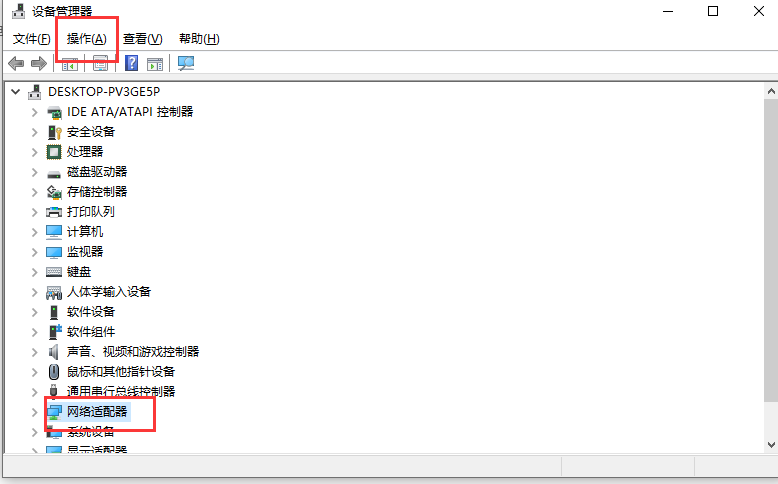
第二步:选择红色框里的选项,点击下一步。
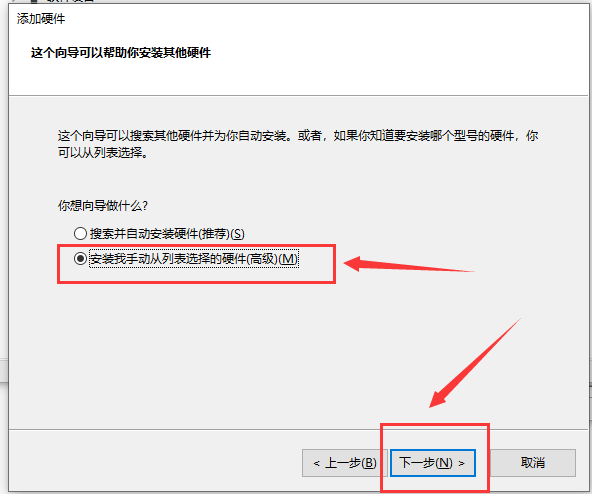
第三步:选择网络适配器,点击下一步。

第四步:左侧选择Microsoft,右侧选择环回适配器,点击下一步。

第五步:重启电脑,以太网就出来了。
本站为您带来的win10以太网不见了的解决方案就到这了。
相关文章
- win10如何恢复系统
- win10家庭版怎么关闭自动更新
- win10重置失败未做更改怎么回事?win10重置失败未做更改解决教程
- win10家庭版没有推送升级1909怎么办
- win10 U盘安装介质
- 微软修复了win10磁盘清理功能的BUG,不再清除下载文件
- win10局域网找不到网络路径怎么办?win10局域网找不到网络路径教程
- 怎么提升win10开机速度?提升win10开机速度的方法
- 解决win10系统版本2004更新错误代码0xc0000409
- win10系统重置要多久时间?win10系统重置用时教程
- 怎么关闭win10的defender?win10的defender关闭技巧
- win101903性能下降怎么解决?win101903性能下降处理教程
- Win10 2004文件下载跳出“失败—检验到病毒”怎么回事?要如何关闭?
- Win10系统无法上网如何修复?win10上网提示宽带错误676怎么办?
- Win10系统如何修改注册表的权限,Win10系统修改注册表的权限的教程
- win10系统出现日志错误怎么办?win10系统日志错误多解决教程
